Missa aldrig ett ögonblick: Ta och hitta Minecraft-skärmdumpar
Längs ditt äventyr i Minecraft hittade du ett unikt imperium som kan intressera andra spelare. Tar Minecraft skärmdumpar ger dig tid att visa upp för dina medspelare för att bevisa att du har hittat den. Det enda problemet här är var man kan hitta Minecraft-skärmdumpar sparade. Med hjälp att hitta det kommer det här inlägget att hjälpa dig att hitta mappen och hur du tar skärmdumpar inuti spelet på Windows och macOS.
Guidelista
Del 1: Det bästa sättet att skärmdumpa Minecraft på Windows och Mac Del 2: Hur man skärmdumpar Minecraft med genvägar på Windows/Mac Del 3: Var man hittar Minecraft-skärmdumpar på Windows och Mac Del 4: Vanliga frågor om Minecraft-skärmdumparGuidelista: Del 1: Det bästa sättet att skärmdumpa Minecraft på Windows och Mac
Om du har problem med att ta en Minecraft-skärmdump på din dator, föreslås ett alternativ. AnyRec Screen Recorder är ett skrivbordsverktyg med kraftfulla video-, ljud- och spelinspelare. Den har ett extra SnapShot-verktyg, som du kan använda för att fånga aktiviteter på skärmen i ett onlinemöte, spel och mer. Det tillåter också användare att ändra exportformatet till PNG, JPEG, TIFF, BMP, GIFF, etc. AnyRec Screen Recorder är ett plattformsoberoende verktyg för att ta skärmdumpar på Windows och Mac.

Ta Minecraft-skärmdumpar i bästa kvalitet med exportformat.
Tillhandahåll ritningseffekter att tillämpa på skärmdumpar före export.
Aktivera för att fästa skärmdumpar och rulla fönster för en lång skärmdump.
Lämplig för inspelning av spel eller handledning för Minecraft-spel.
100% Säker
100% Säker
Steg 1.Gå till den officiella webbsidan för AnyRec och ladda ner Screen Recorder. Starta den för att börja ta Minecraft-skärmdumpar. Klicka på knappen SnapShot från huvudgränssnittet.
100% Säker
100% Säker
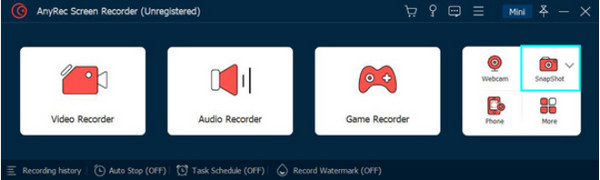
Steg 2.När markören ändras till ett korsliknande rutnät, klicka på den öppnade fliken eller välj området på skärmen. När du har släppt musknappen kommer appen att ta bilden.
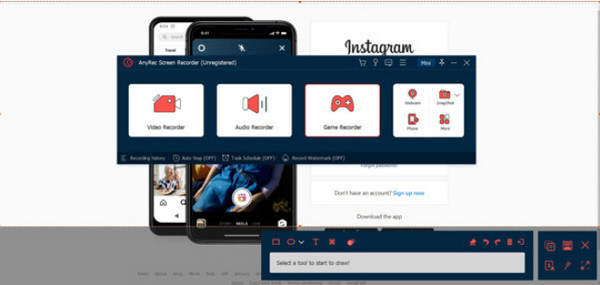
Steg 3.Inuti den markerade delen använder du element som linjer, former, siffror och penslar för att applicera på fotot. När du är klar klickar du på knappen Spara med diskettikonen.
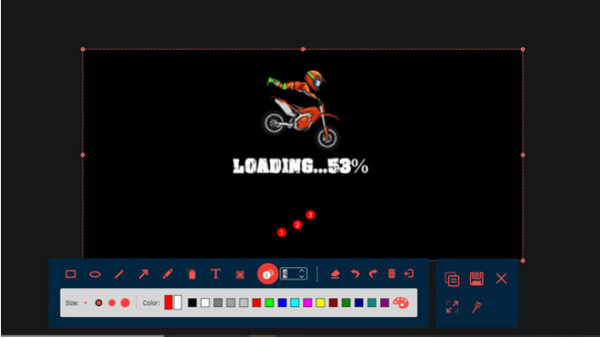
100% Säker
100% Säker
Del 2: Hur man skärmdumpar Minecraft med genvägar på Windows/Mac
Alla stationära enheter har en skärmdumpsfunktion för alla aktiviteter. Även om du spelar Minecraft blir det enkelt att ta en bild av det. Så här tar du Minecraft-skärmdumpar på Windows och macOS.
Så här gör du en skärmdump på Windows:
Steg 1.De flesta Windows-datorer kan ta skärmdumpar genom att trycka på "F2"-tangenten på tangentbordet. Men om du använder Windows 10 finns det fler sätt att fånga aktiviteter på skärmen. Tryck på "Windows"-logotypen och "PrintScreen"-knappen samtidigt.
Steg 2.Det andra steget för att ta en skärmdump är att trycka på "Window + Alt+ PrintScreen." Xbox Game Bar kommer att fånga skärmen. Du kan komma åt fotot genom att trycka på "Windows"-tangenten och G.
Så här gör du en skärmdump på Mac:
Steg 1.Öppna Minecraft och leta efter platsen eller föremålet du vill ta en skärmdump av. När du är klar trycker du på "Kommando + Skift + 4" för att fånga skärmen.
Steg 2.Tryck på Kommando + Skift + 5 för att öppna andra skärmdumpsalternativ. Du hittar skärmbilderna från biblioteket under Applikationen.
Del 3: Var man hittar Minecraft-skärmdumpar på Windows och Mac
Att ta en skärmdump är lättare för alla datorer, men du kan behöva hjälp med att hitta skärmdumparna i hundratals mappar på systemet. Oavsett om du använder Windows eller Mac kommer den här delen att visa det enklaste sättet att hitta Minecraft-mappen på din dator efter att du har använt Minecraft skärminspelare att dela med vänner online.
Hitta skärmdumpen på Windows:
Steg 1.När du har tagit bilden från Minecraft, spara dina framsteg och avsluta spelet. Tryck på "Windows"-tangenten och "S" på tangentbordet för att komma åt sökfältet. Skriv %"appdata"% för att öppna mappen. Alternativt kan du hitta mappen med programmet Kör. Tryck på "Windows"-logotypen och R för att komma åt appen, skriv sedan %"appdata"% för att söka efter mappen.
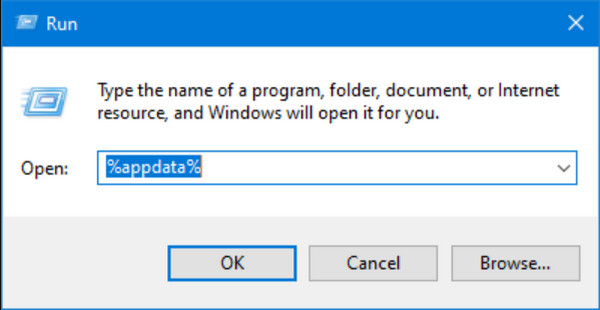
Steg 2.Öppna mappen Roaming för att komma åt Minecraft-katalogen. Inom Roaming hittar du mappen .minecraft där alla skärmdumpar lagras. Klicka på en av bilderna för att se. Överväg att skapa en genväg på din enhet för att enkelt komma åt dem nästa gång.
Hitta skärmdumpen på Mac:
Steg 1.Proceduren är nästan densamma som i Windows. Skillnaden kommer att vara i terminologin och mappens plats. Öppna Finder på skrivbordet och lägg in '"Macintosh HD'/'Användare'/'Ditt användarnamn'/'Bibliotek'/'Application Support'/'minecraft'/'skärmdumpar'' för att komma åt sökvägen.
Steg 2.Eftersom mappen är dold som standard måste du visa den från inställningarna. Öppna Terminal-applikationen och skriv "defaults write com.apple.finder AppleShowAllFiles TRUE". Appen stänger Finder för att ändra inställningarna. Du kan behöva starta om Finder och ange åtkomstvägen igen.
Del 4: Vanliga frågor om Minecraft-skärmdumpar
-
1. Hur tar man Minecraft-skärmdumpar på Android och iPhone?
Tryck på ström- och volymknapparna samtidigt för att ta skärmdumpar på Android. En miniatyrbild visas i den nedre vänstra delen av skärmen. Om din iPhone har en hemknapp, tryck på den med låsknappen för att ta skärmdumpar. Alternativt kan du trycka på Lås och upp volym för att ta en skärmdump på din telefon.
-
2. Har Minecraft en inbyggd skärmdumpsfunktion?
Nej. Spelet har ingen inbyggd skärmdumpsinställning för att fånga aktiviteter i spelet. Men alla enheter tillhandahåller detta, så att fånga dina episka spel kommer inte att vara ett problem. Du kan också använda en app från tredje part för att ta skärmdumpar enklare.
-
3. Hur använder man Game Bar på Minecraft?
Det första du behöver göra är att aktivera appen från inställningarna. Sök i spelfältet från sökfältet på Inställningar. Slå sedan på alternativet Aktivera spelfält. När du är klar trycker du på Windows-tangenten och G. Klicka på kameraknappen för att fånga din skärm. Du kan hitta skärmdumpen genom att besöka Widget-menyn.
Slutsats
Minecraft är den perfekta platsen att skapa din värld och har det bästa äventyret för alla åldrar. Episka strider och platser är att komma ihåg, så lär dig hur man gör ta Minecraft skärmdumpar och var du hittar deras plats på din enhet är viktigt. För den bästa lösningen har AnyRec Screen Recorder verktyget SnapShot som skärmdumpar alla aktiviteter på skärmen med hög bildkvalitet. Du kan till och med spela in Minecraft spel med detta verktyg. Prova den kostnadsfria testversionen för att se mer kraftfulla funktioner.
100% Säker
100% Säker
